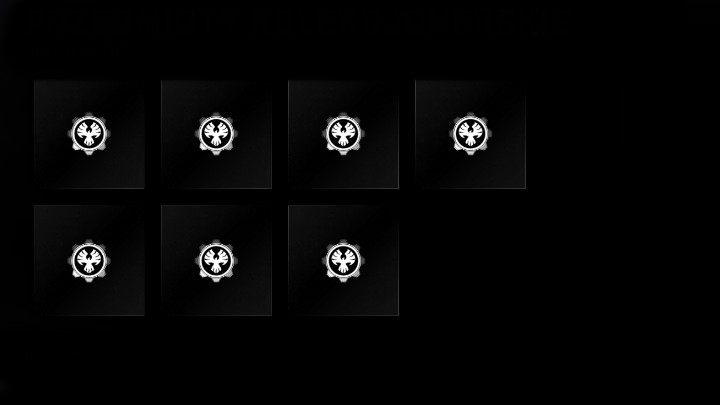Letzte Aktualisierung: 13. September 2019
Die offizielle Veröffentlichung von Gears 5 fand am 10. September 2019 statt. Leider verursachte bereits die Early-Access-Version von Gears 5 den Spielern viele Probleme, wie z. B. Probleme mit der Serververbindung, verschwindende Spielstände oder die nicht angezeigte Liste der Sammlerstücke / Sammlerstücke. Zusammen mit der offiziellen Veröffentlichung von Gears 5 berichteten Spieler über mehrere zusätzliche Fehler. Einige davon machen es sogar unmöglich, das Spiel zu spielen, wie zum Beispiel der kritische Fehler der Grafikkarte. Nachfolgend stellen wir einige der häufigsten Lösungen für die Probleme von Gears 5 vor, die von vielen Spielern getestet wurden. Vielleicht funktionieren sie auch für Sie!
- Gears 5 – Kritischer Grafikkartenfehler
- Gears 5 – Verschwindende Gegenstände und Komponenten der Collector’s Edition
- Gears 5 – Schwarzer Bildschirm
- Gears 5 – Fehlender Ton in der PC-Version
Gears 5 – Kritischer Grafikkartenfehler
Dies ist wahrscheinlich der schlimmste Fehler, der möglich ist, da er Sie daran hindert, die Hauptkampagne von Gears 5 zu starten. Das Problem tritt unabhängig von der PC-Konfiguration auf – selbst auf den leistungsstärksten Geräten. Interessanterweise scheint beim Einschalten des In-Game-Benchmarks alles in Ordnung zu sein – hohe Leistung, flüssige Animation. Aber nachdem Sie den Kampagnenmodus gestartet haben … Badum-tss! Kritischer Fehler! Wie man damit umgeht? Im Folgenden stellen wir die beliebtesten Lösungen vor.
Aktualisieren Sie die Grafikkartentreiber
Um sicherzustellen, dass Gears 5 ordnungsgemäß auf Ihrem Computer funktioniert, empfiehlt es sich, die neuesten Grafiktreiber zu installieren. Das Aktualisieren der Treiber sollte der erste Schritt zur Lösung des Problems sein. Mit der Veröffentlichung des Spiels erscheinen in der Regel spezielle Treiber für die Grafikkarte (Game Ready), die eine Reihe technischer Probleme sofort lösen.
Aktualisieren Sie Windows
Die in Gears 5 auftretenden Probleme können auch mit Windows zusammenhängen. Überprüfen Sie, ob überfällige Updates darauf warten, heruntergeladen und installiert zu werden. Wenn Sie nicht wissen, wie Sie nach verfügbaren Windows-Updates suchen, befolgen Sie diese Anweisungen.
Alle Add-Ons deaktivieren
Versuchen Sie, das Spiel ohne Add-ons wie MSI Afterburner oder die Windows-basierte „Game Bar“ auszuführen. Wenn Sie noch keine Erfahrung mit der Game Bar haben, befolgen Sie diese Schritte.
Neuinstallation von Gears 5
Interessanterweise ist die Neuinstallation von Gears 5 stark mit Windows-Upgrades verbunden, daher empfehlen wir Ihnen, zuerst Ihr System zu aktualisieren. Andernfalls können Sie das Spiel nicht aus dem Microsoft Store herunterladen. Deinstallieren Sie zunächst das Spiel über die Microsoft Store-Ebene oder über die Systemsteuerung. Öffnen Sie dann den Store, laden Sie das Spiel herunter und installieren Sie es erneut. Sie müssen sich keine Sorgen um Ihre gespeicherten Spiele machen, da eine Neuinstallation keine Auswirkungen auf Ihre gespeicherten Dateien hat.
Gears 5 – Verschwindende Gegenstände und Komponenten der Collector’s Edition
Weitere recht gravierende Probleme mit Gears 5, mit denen Spieler von Anfang an zu kämpfen haben, sind das Verschwinden von Sammlerstücken und Komponenten. Es nimmt viel Zeit in Anspruch, alle in Gears 5 versteckten Sammlerstücke zu finden, und es ist sehr demotivierend, wenn man plötzlich 0 % von 90 % erhält. Wie geht man mit diesem Problem um?
Verschwindende Sammlerstücke in Gears 5 – eine Lösung des Problems
Der Community-Manager der Coalition erklärte, dass das Verschwinden von Sammlerstücken und Komponenten ein Fehler im Zusammenhang mit den Gears 5-Statistiken sei – sie seien nicht ordnungsgemäß registriert und ein Spieler könne hier nichts tun. Das Problem ist bekannt und der Dienst zur Statistik von Sammlerstücken wird langsam wiederhergestellt. Sobald die Arbeit abgeschlossen ist, normalisiert sich die Anzahl der vom Spieler gesammelten Sammlerstücke und Komponenten wieder.
Gears 5 – Schwarzer Bildschirm
Ein schwarzer Bildschirm ist in Spielen leider ein recht häufiges Problem und auch bei Gears 5 ist das nicht anders. In Internetforen beschweren sich Spieler darüber, dass sie beim Betreten des Spiels nur den Ton hören und das Bild komplett schwarz ist. Glücklicherweise gibt es eine Möglichkeit, damit umzugehen.
Wie behebe ich den schwarzen Bildschirmfehler in Gears 5?
Starten Sie das Spiel und wenn Sie den schwarzen Bildschirm sehen, drücken Sie die Tastenkombination „Alt + Eingabetaste“. Dadurch wird das Spiel in einem vollständigen Fenster angezeigt und alles wird wieder normal. Denken Sie daran, als nächstes die Grafikeinstellungen einzugeben und die entsprechende Auflösung des Monitors einzustellen.
Gears 5 – Fehlender Ton in der PC-Version
Viele Spieler beschweren sich über den fehlenden Ton in Gears 5. Leider ist das Spielen ohne Ton sehr schwierig und entmutigend. Zum Glück ist die Lösung dieses Problems nicht so schwierig!
Kein Ton in Gears 5 – Lösung
Der fehlende Ton in Gears 5 kann durch eine schlechte Abtastrate von 44,1 kHz verursacht werden. Um dieses Problem zu beheben, ändern Sie die Abtastrate auf 48 kHz. Wenn Sie nicht wissen, wie das geht, verwenden Sie die folgenden Anweisungen.